Wie erstelle ich effektiv ein Kontaktformular auf WordPress-Sites?
Veröffentlicht: 2022-11-13Haben Sie schon herausgefunden, wie man ein Kontaktformular auf einer WordPress-Website erstellt? Falls noch nicht geschehen, folgen Sie der Anleitung unten, um sofort einige hilfreiche Tipps zu erhalten. Aber zuerst geben wir eine kurze Beschreibung eines Kontaktformulars und seiner Vorteile.
Welche Bedeutung hat ein Kontaktformular?
Eine Seite auf Ihrer WordPress-Website ist ein Kontaktformular. Das Ausfüllen einer Vielzahl von Bereichen, darunter Name, Adresse, Kommentar und vieles mehr, ermöglicht es Ihren Benutzern, sich mit Ihnen zu verbinden und mit Ihnen zu kommunizieren. Die meisten Unternehmenswebsites enthalten auch eine E-Mail-Adresse, mit der Sie sie kontaktieren können, wenn Sie zusätzliche Informationen oder Hilfe benötigen. Während die Verwendung des Kontaktformulars den Benutzern eine sofortige Möglichkeit bietet, Anfragen an das Unternehmen zu stellen, wird dies als unbequeme Art und Weise für Unternehmen angesehen.
Die Vorteile, wenn Sie ein Kontaktformular in WordPress auf Ihrer Website erstellen?
Das Erstellen eines Kontaktformulars in WordPress für Ihre Website ist unerlässlich, wenn Sie ein Unternehmen führen. Es wird als Link angesehen, der es Ihren Kunden ermöglicht, sich schnell mit Ihnen in Verbindung zu setzen, wenn sie einen Kauf, eine Frage oder ein anderes Anliegen haben. Darüber hinaus bietet die Verwendung eines Kontaktformulars gegenüber der Angabe Ihrer Telefonnummer und E-Mail-Adresse eine Reihe vorteilhafter Vorteile, darunter:
- Schützen Sie Ihren E-Mail-Posteingang vor Spam : Es gibt keine Garantie dafür, dass diese Methode Ihre Website vollständig vor Spam schützt. Durch den Einsatz verschiedener Spam-Schutzmaßnahmen oder die Integration einer ReCaptcha-Funktion wird die Anzahl der Spammer reduziert, die versuchen, Ihr Postfach anzugreifen.
- Behalten Sie den Überblick über Ihre Nachrichten : Sie erhalten E-Mail-Benachrichtigungen oder Erinnerungen, sobald die Kontaktformulare gesendet wurden. Dadurch verpassen Sie keine Nachricht und können sofort darauf reagieren, was die Kundenzufriedenheit erhöht.
- Erhalten Sie alle Informationen, die Sie benötigen, an einem Ort : Wenn Kunden per E-Mail Fragen stellen, vernachlässigen sie normalerweise häufig einige wichtige Details. Sie können Felder mit verschiedenen Feldern in Kontaktformulare einfügen, die Kunden ausfüllen können. Als Ergebnis erhalten Sie nun alle Informationen.
Schritte zum Erstellen eines Kontaktformulars in WordPress auf Ihrer Website?
Um ein Kontaktformular in WordPress zu erstellen, ohne eine einzige Zeile Code zu schreiben, wurden bis zu diesem Zeitpunkt mehrere effektive Tools von Webentwicklern entwickelt. Für Sie als Neuling ist es eine Herausforderung, wenn Sie nicht wissen, mit welchem Tool Sie anfangen sollen. Die beiden einfachsten Plugins, Ninja Forms und Formidable Forms, werden verwendet, um Sie bei der Entwicklung eines Kontaktformulars im heutigen Blog zu unterstützen.
Lassen Sie uns nun in die Schritt-für-Schritt-Anleitungen der einzelnen Lösungen unten eintauchen.
Lösungen
Methode 1: Verwenden von Ninja-Formularen
Mit über 20.000.000 Downloads weltweit ist Ninja Forms eines der bekanntesten Formularerstellungs-Plugins von Saturday Drive. Neben dem benutzerfreundlichen Design und vielen innovativen Funktionen können Sie von diesem Plugin viele nützliche Funktionen erhalten. Sie können zwischen zwei Versionen wählen, der kostenlosen Version und der Pro-Version. Wir helfen Ihnen nun bei der Erstellung eines Kontaktformulars mit der kostenlosen Version. Lass uns anfangen.
Schritt 1: Installieren und Aktivieren von Ninja-Formularen
Sie können dieses Plugin in weniger als einer Minute installieren und aktivieren, genau wie bei anderen Plugins. Navigieren Sie einfach zu Ihrem Dashboard und wählen Sie Plugins > Neu hinzufügen. Geben Sie „Ninja-Formular“ in das Suchfeld ein. Sofort installieren und aktivieren.
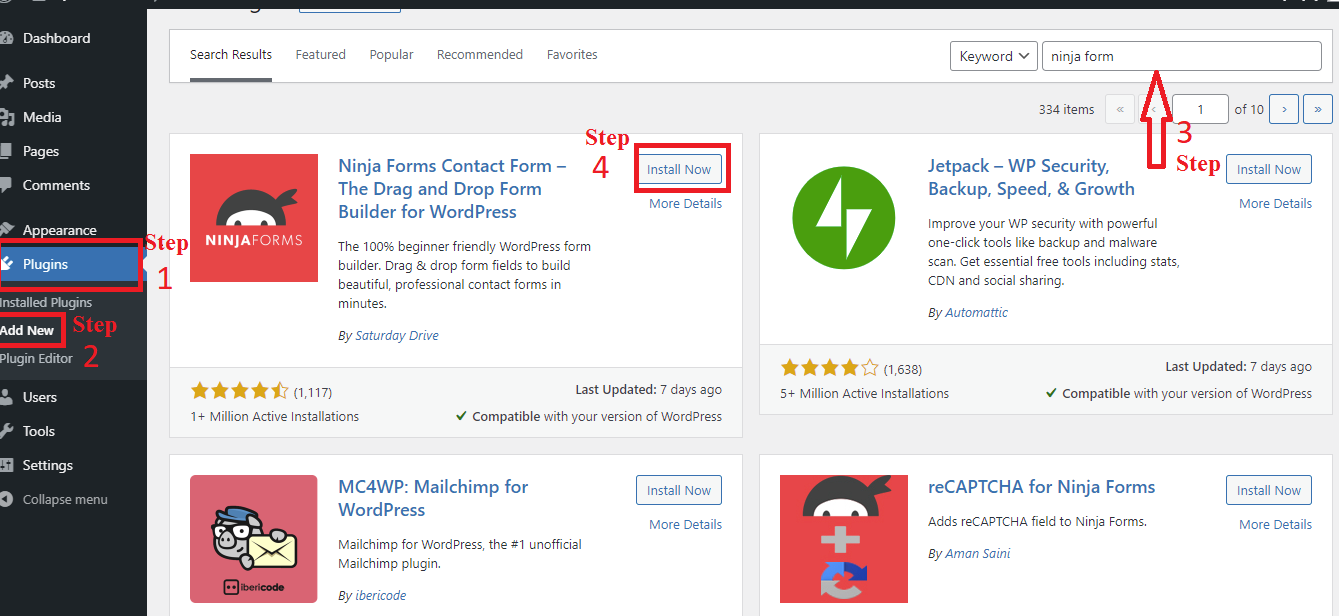 Schritt 2: Kontaktformular erstellen
Schritt 2: Kontaktformular erstellen
Navigieren Sie zunächst zu Ninja Forms > Dashboard > Neu hinzufügen und wählen Sie die Formulartypen aus, die Sie erstellen möchten.
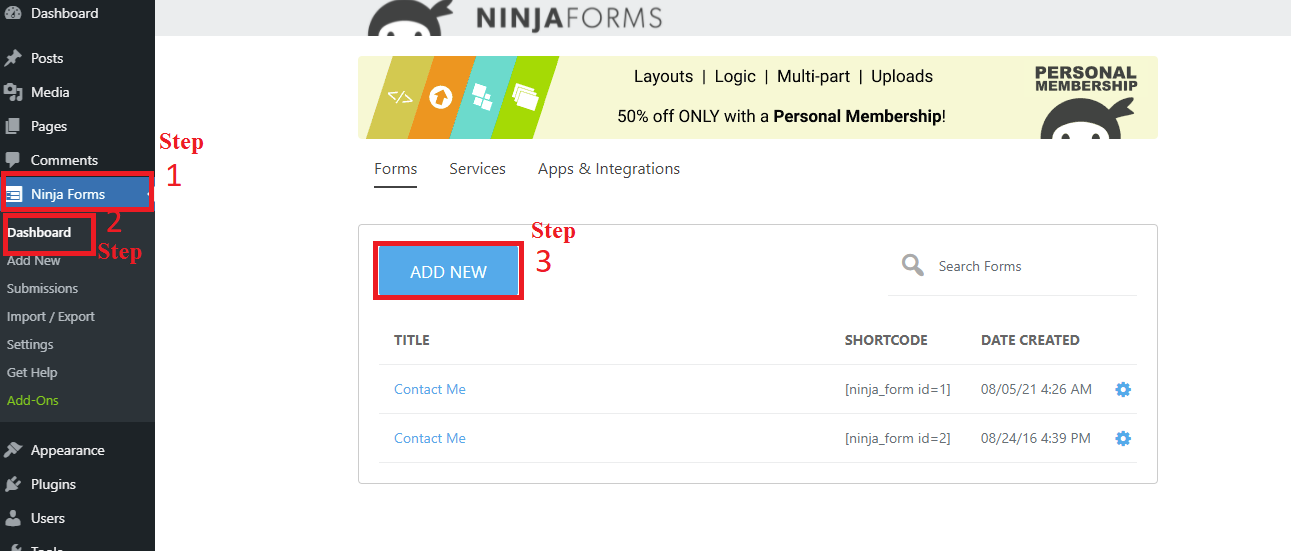
Hier sind eine Vielzahl von Formenarten aufgelistet; Sie können mit einem leeren Formular beginnen oder eines der vorgefertigten Formulare auswählen und es an Ihre Bedürfnisse anpassen.
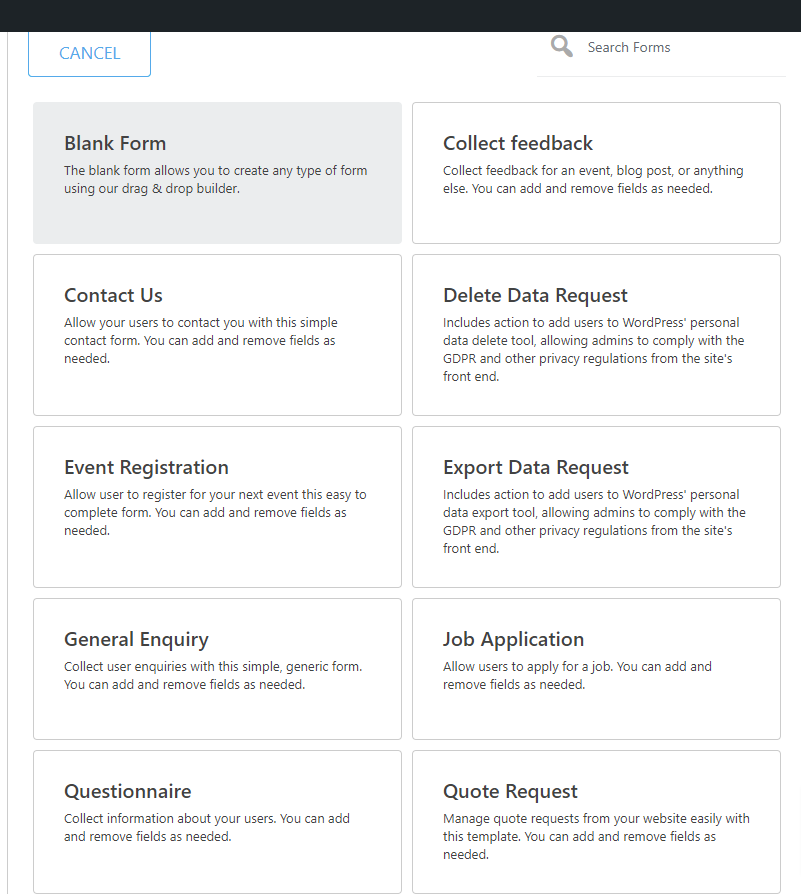
nachdem Sie Ihr bevorzugtes Formular ausgewählt haben. Wenn dieses Formular Ihren Anforderungen entspricht, können Sie auf Jetzt veröffentlichen klicken, um den Shortcode zu erhalten. Auf der anderen Seite können Sie es ändern, indem Sie auf das „+“-Zeichen klicken.
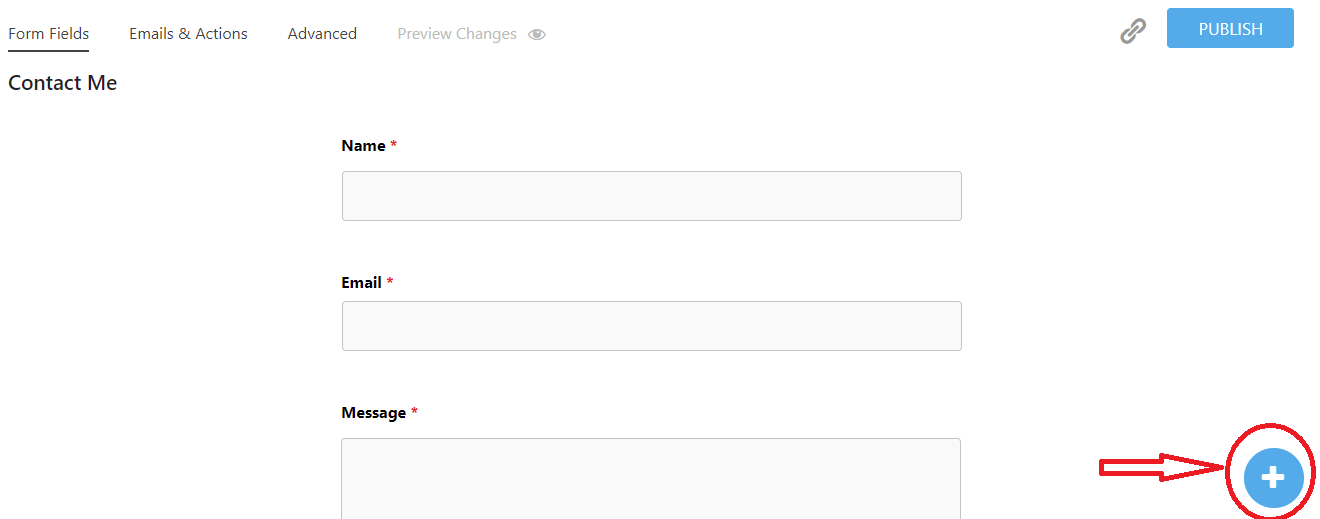
Der folgende Screenshot zeigt eine Auswahl gängiger Felder. Sie können es je nach Ihren Vorlieben einfach per Drag-and-Drop an eine andere Stelle im Kontaktformular ziehen.
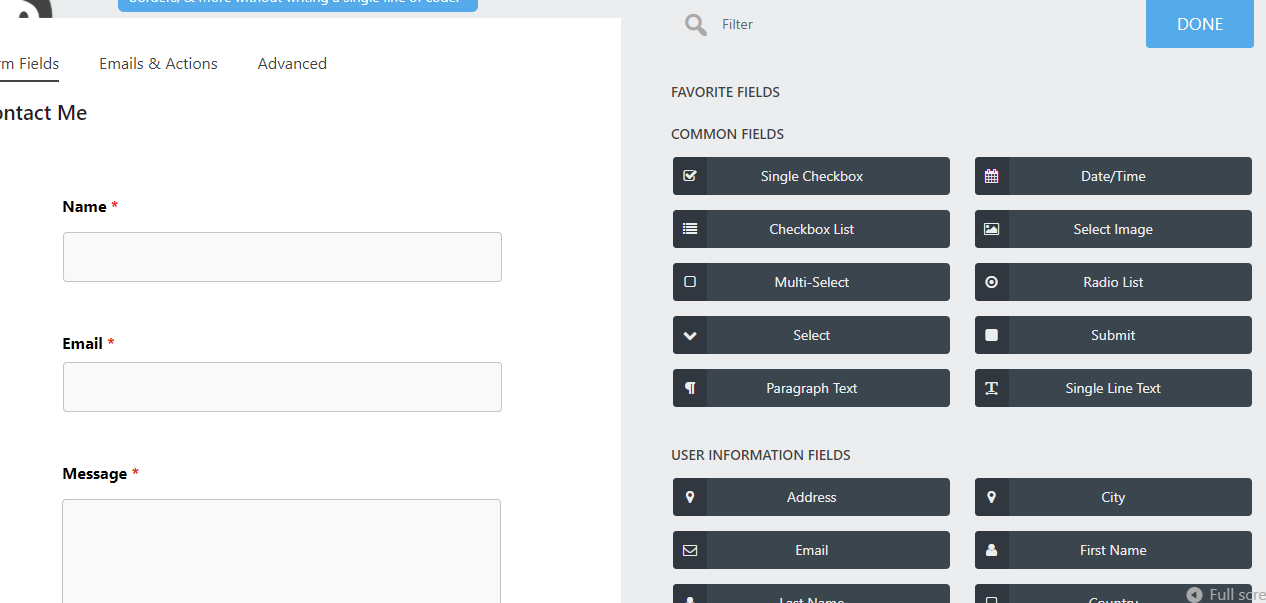
Sie können ein Feld löschen, indem Sie auf das Papierkorbsymbol klicken, nachdem Sie den Mauszeiger über das Zahnrad bewegt haben, um es anzuzeigen.
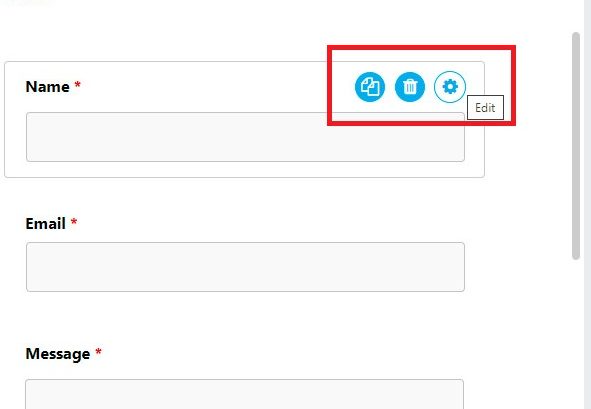
Sie können auch Store-Übermittlungen, E-Mail-Benachrichtigungen und E-Mail-Bestätigungen auf der Seite E- Mails und Aktionen deaktivieren. Wenn Sie dagegen alle E-Mails erhalten und Aktionen zustimmen, können Sie diese Registerkarte schließen. Sie können den Formulartitel ändern, indem Sie die Option Anzeigeeinstellungen auf der Registerkarte Erweitert auswählen.
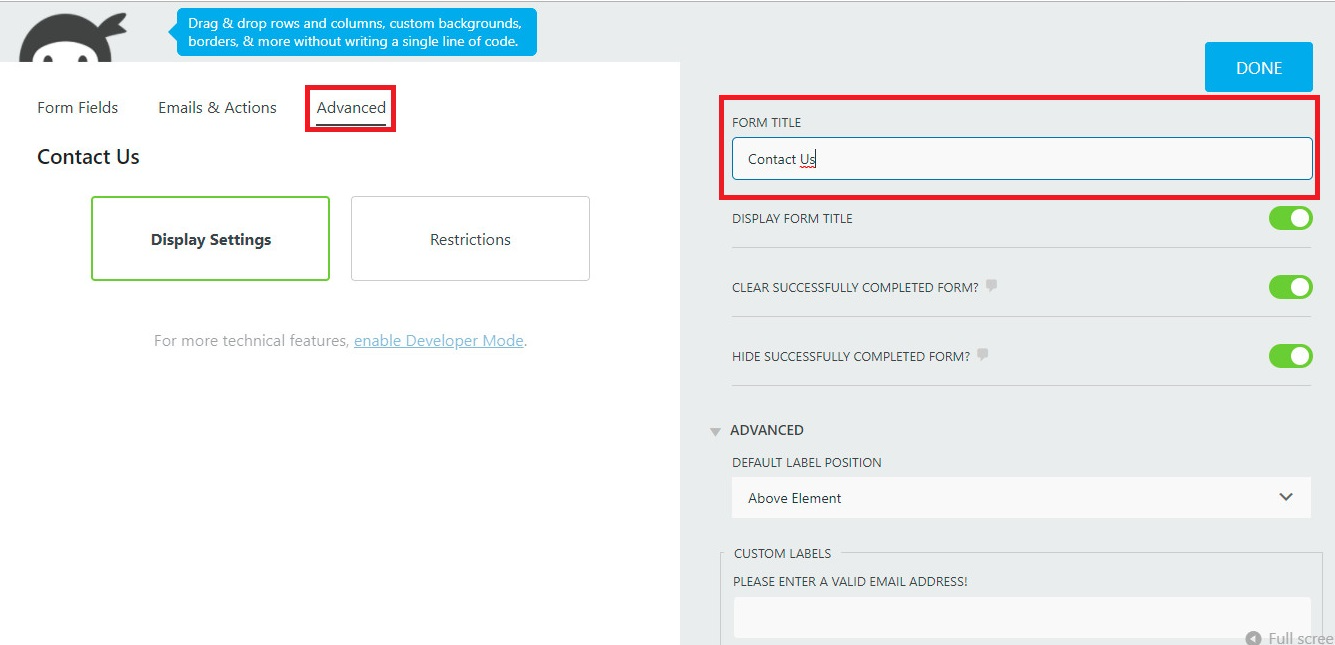
Schritt 3: Hinzufügen Ihres Formulars zu einer Seite
- Option 1: Shortcode verwenden
Klicken Sie auf „ Fertig “, nachdem Sie ein optisch ansprechendes Kontaktformular erstellt haben, und dann so schnell wie möglich auf „ Veröffentlichen “. Durch Klicken auf das Link-Symbol können Sie dann sofort einen Shortcode erhalten und ihn kopieren, um ihn Ihrer Seite hinzuzufügen.
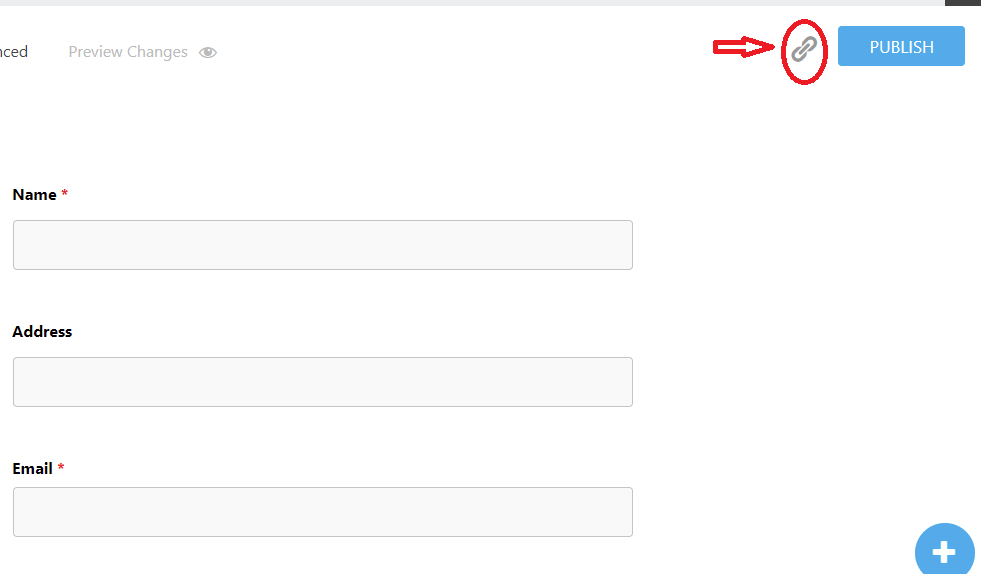
Eine andere Methode zum Abrufen eines Shortcodes ist ebenfalls verfügbar, aber um mit der nächsten Stufe fortzufahren, müssen Sie den Builder schließen. Gehen wir zu Ninja-Formulare> Alle Formulare, damit Sie sehen können, dass jedes Formular, das Sie erstellen, einen eindeutigen Shortcode hat. Dieser Shortcode kann kopiert und auf jeder Seite Ihrer Website eingefügt werden.
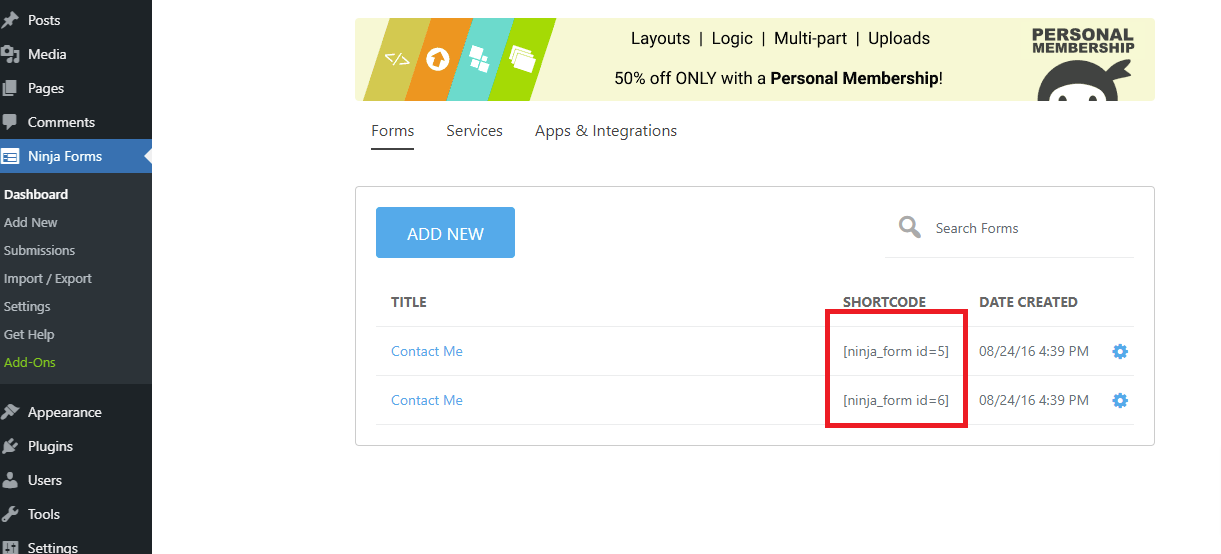

- Option 2: Verwenden Sie das Feld "Ninja-Formulare anhängen".
Darüber hinaus können Sie Ninja-Formulare verwenden, um ein Kontaktformular auf Ihrer Seite anzuzeigen, indem Sie es aus der Dropdown-Liste im Feld „ Ninja-Formular anhängen“ in der rechten Seitenleiste auswählen.
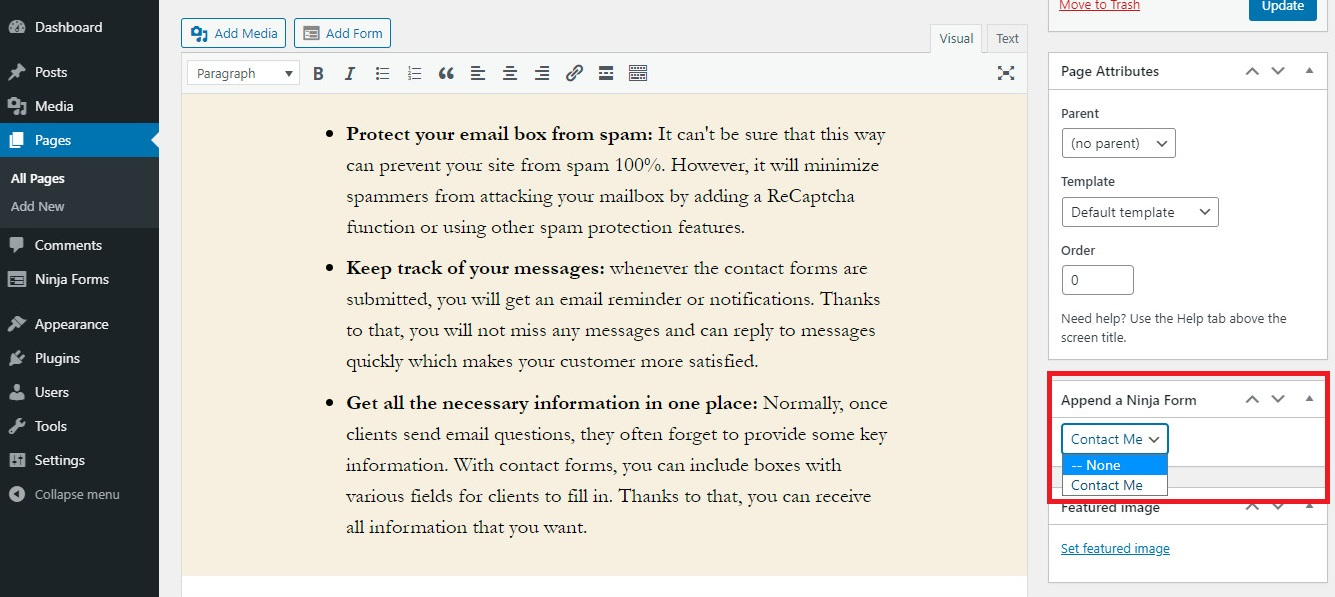
Lassen Sie uns nun das Ergebnis untersuchen.
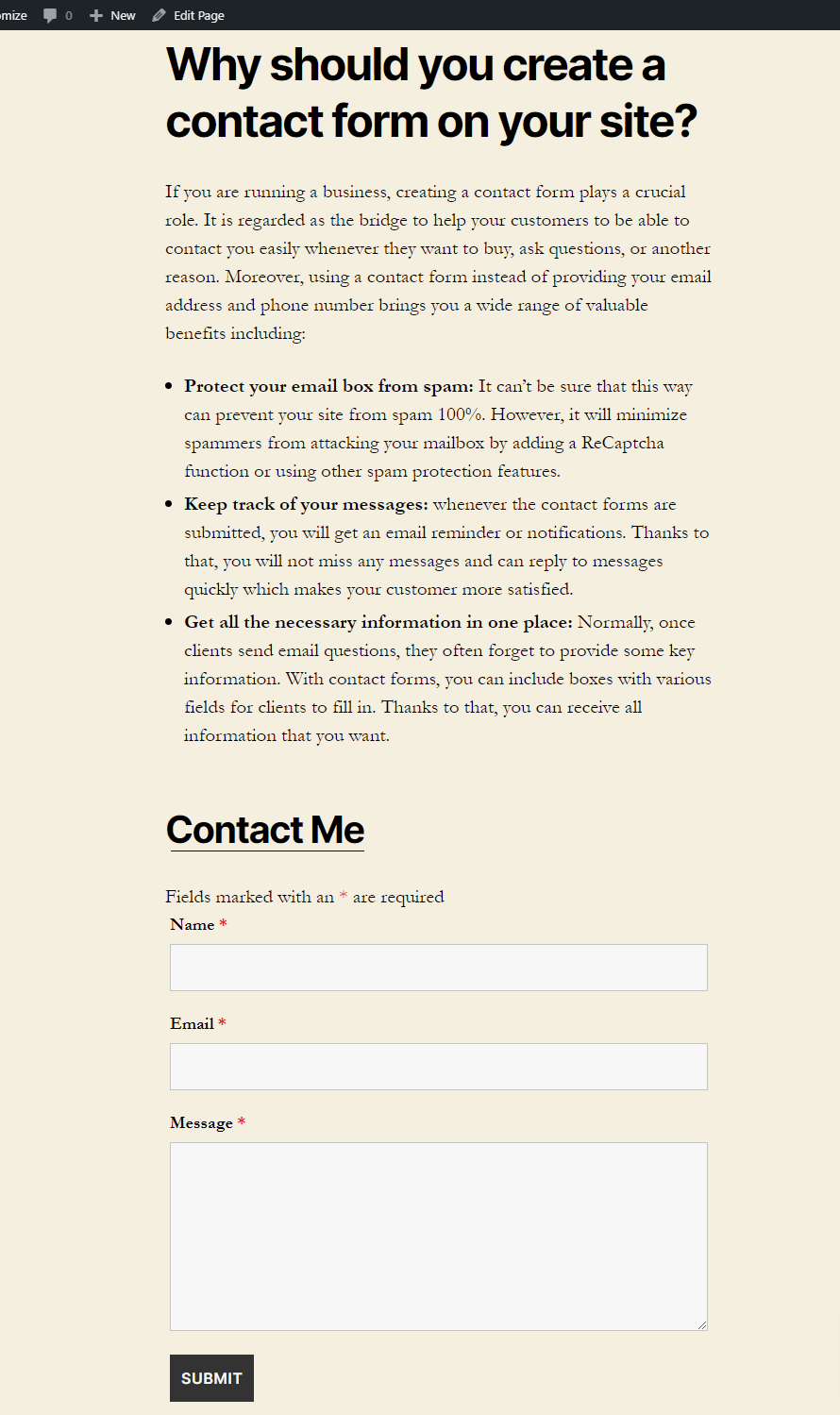
- Option 3: Zeigen Sie das Kontaktformular auf dem Widget an
Navigieren Sie einfach zu Widgets > Aussehen. Ein Auswahlmenü, das das Ninja Forms Widget enthält, ist verfügbar. Abhängig von Ihren Zielen können Sie es auswählen und das Formular in der Seitenleiste, im Inhalt oben oder im Inhalt unten positionieren. Denken Sie zu guter Letzt daran, Ihre Einstellungen zu speichern.
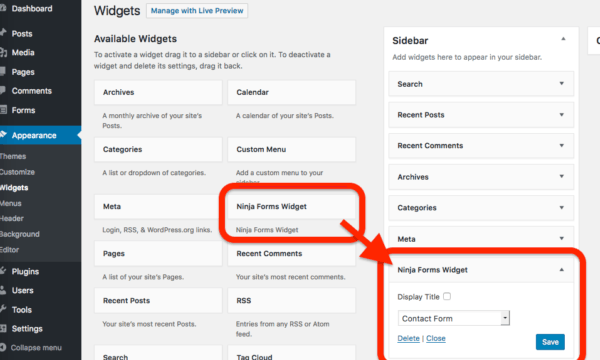
Methode 2: Verwendung von Formidable Forms
Mit Formidable Forms, einem kostenlosen WordPress-Plugin, mit dem Sie Formulare entwickeln können, können Sie eine Vielzahl von Formularen, Tests, Umfragen, Stundenzetteln und anderen Dingen erstellen. Es bietet einen integrierten Drag-and-Drop-Formulardesigner, mit dem Sie auf einfache Weise Formulare mit zahlreichen Funktionen entwickeln können. Zusätzlich ist eine Premium-Version verfügbar. Aber im heutigen Tutorial verwenden wir auch die kostenlose Version als Illustration.
Wir werden diesen Schritt überspringen und mit den nachfolgenden Schritten fortfahren, da die Installation und Aktivierung dieses Plugins denen von Ninja Forms ähneln.
Lassen Sie uns nun das Formidable Forms-Plugin verwenden, um ein Kontaktformular in WordPress zu erstellen, indem Sie die folgenden Schritt-für-Schritt-Anleitungen befolgen.
Schritt 1: Erstellen eines Kontaktformulars
Sobald das Plugin installiert und aktiv ist. Öffnen Sie eine Liste mit Alternativen, indem Sie auf Ihrem Dashboard zu Formidable> Forms(Lite) gehen und auf „ Neu hinzufügen“ klicken. ”
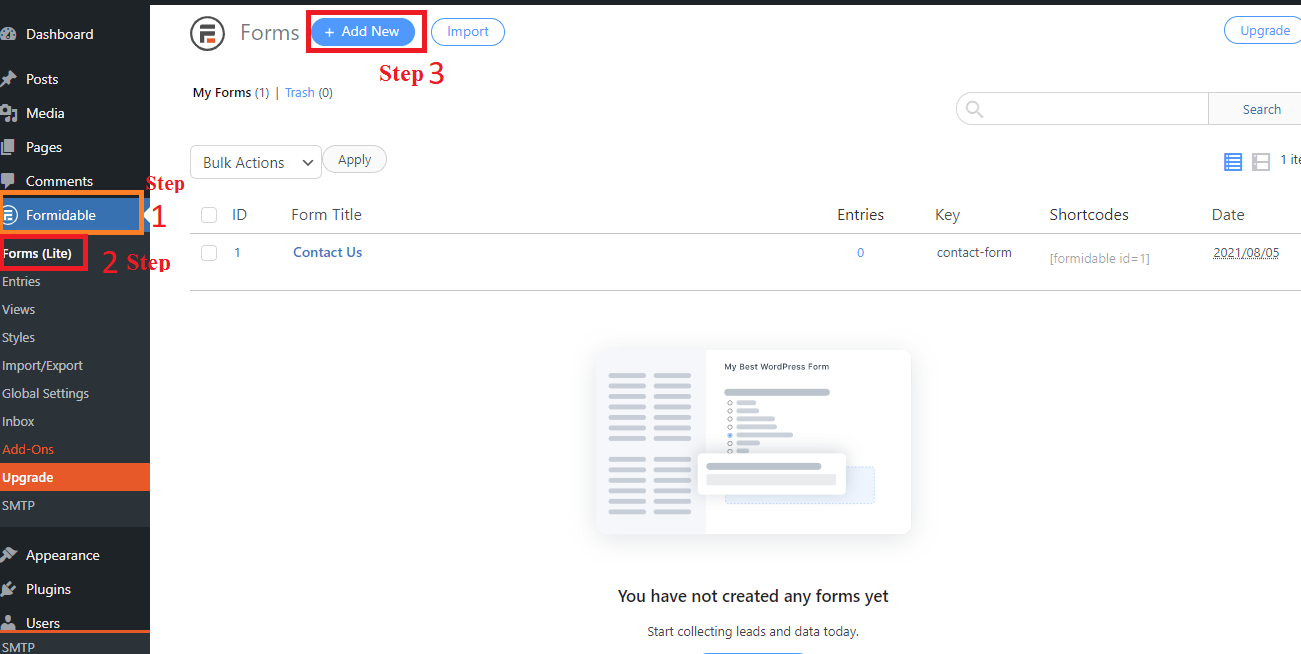
Mit Formidable können Sie eine Vielzahl von Formen entwerfen. Sie können jedoch nur ein Formular mit dem leeren Formular oder vorgefertigten Vorlagen mit der kostenlosen Version dieses Plugins erstellen (Sie müssen möglicherweise eine E-Mail angeben, um den Code zu erhalten, dann können Sie 10 vorgefertigte Vorlagen erhalten).
In diesem Fall wählen wir „ Leeres Formular “, um loszulegen.
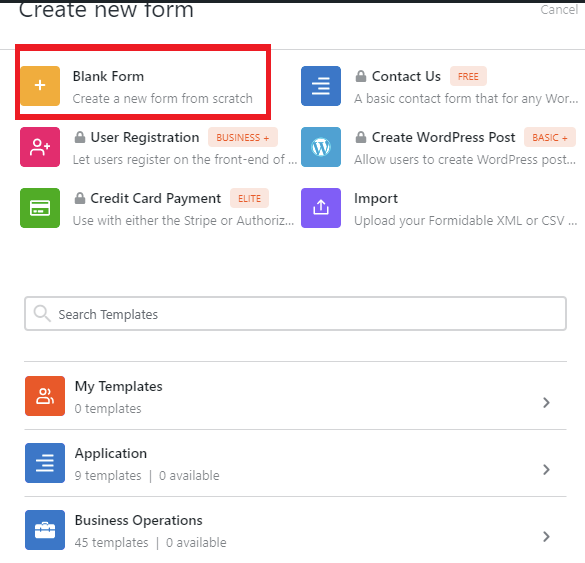
Um zum nächsten Schritt zu gelangen, können Sie den Namen und die Beschreibung des Formulars eingeben und auf die Schaltfläche „ Erstellen “ klicken.
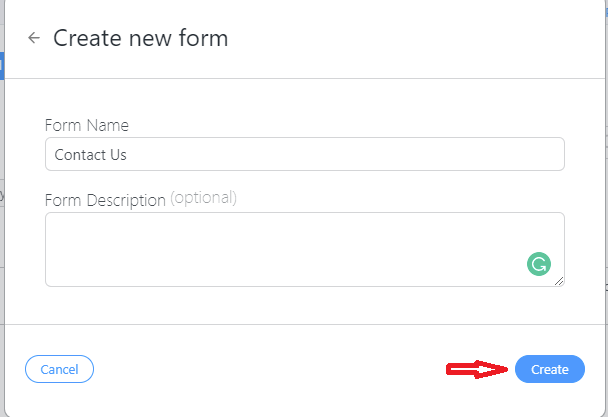
Hier können Sie das Drag-and-Drop-Werkzeug verwenden, um die gewünschten Felder zur Liste der sichtbaren Felder hinzuzufügen. Wenn Sie auf ein Feld klicken und es löschen möchten, erscheint ein Mülleimer-Symbol.
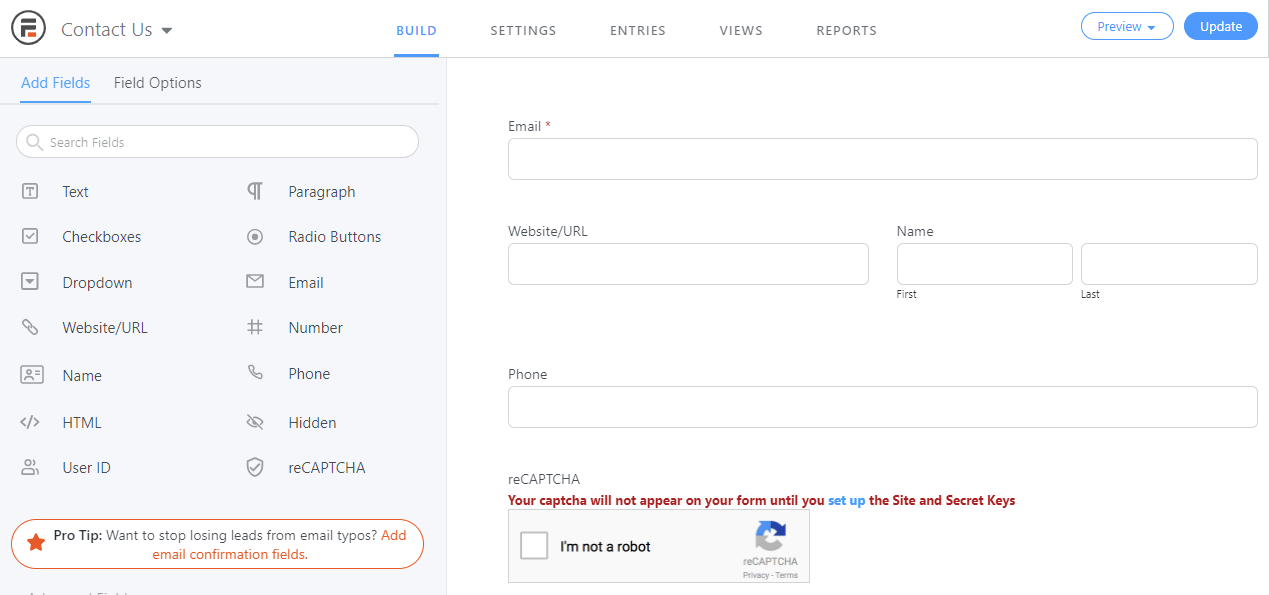
Sie können das Feld auswählen, das Sie für jedes Feld anpassen möchten, mit einer Vielzahl hilfreicher Optionen. Wenn dieses Feld erforderlich sein soll, aktivieren Sie das Kontrollkästchen Erforderlich . Andererseits können Sie sich dagegen entscheiden.
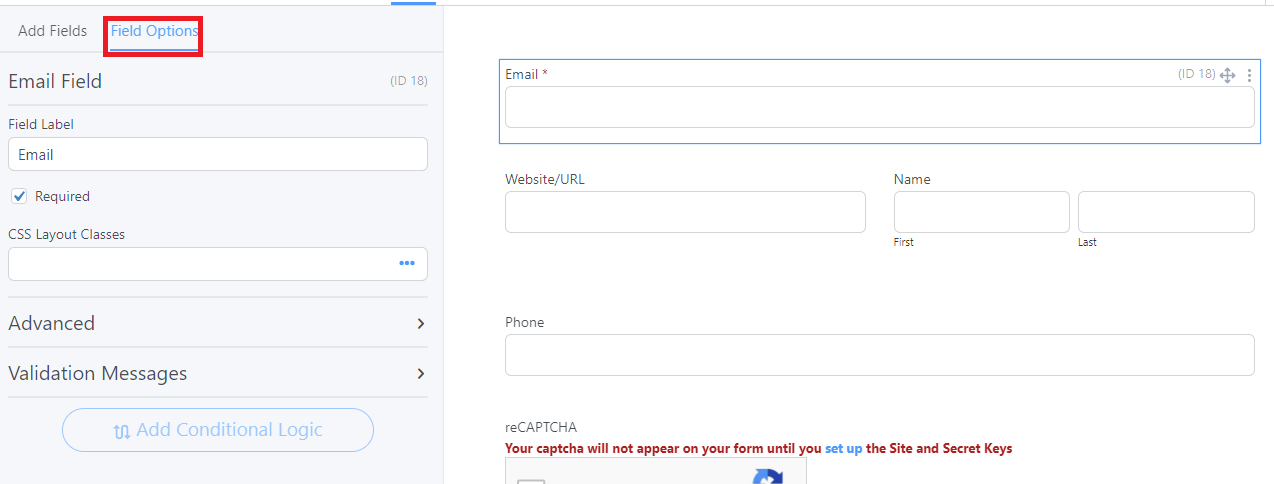
Der Formulartitel, eine Nachricht und viele andere Optionen können im Abschnitt „Allgemein“ der Registerkarte „ Einstellungen “ geändert werden. Sie können E-Mail-Benachrichtigungen im Abschnitt Aktionen und Benachrichtigungen aktivieren oder deaktivieren. Wir empfehlen, die Standardwerte beizubehalten, wenn Sie Briefbestätigungen und E-Mail-Benachrichtigungen erhalten möchten.
Um Ihr Kontaktformular abzuschließen, klicken Sie auf Aktualisieren . Insbesondere können Sie mit diesem Plugin eine Vorschau Ihrer Ergebnisse anzeigen, indem Sie auf die Vorschau-Schaltfläche klicken, wie im folgenden Screenshot gezeigt.
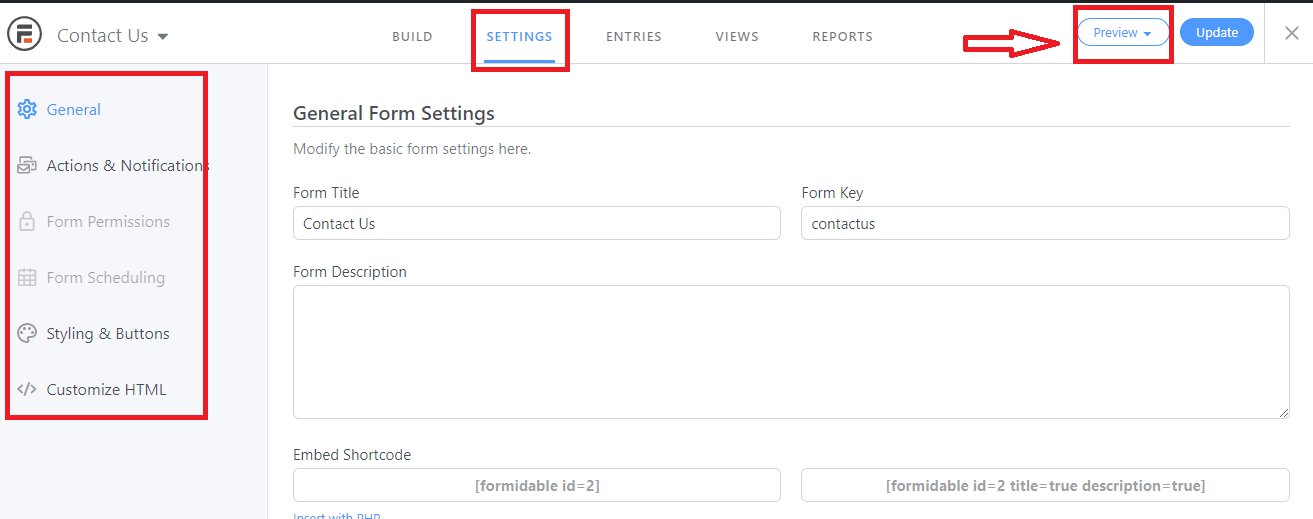
Schritt 2: Hinzufügen eines Kontaktformulars zu Ihrer Seite
Bevor Sie zur Formidable-Seite zurückkehren können, müssen Sie zuerst den Konstruktor schließen. Lassen Sie uns den Shortcode Ihres Kontaktformulars kopieren und in die Shortcodes-Spalte einfügen.
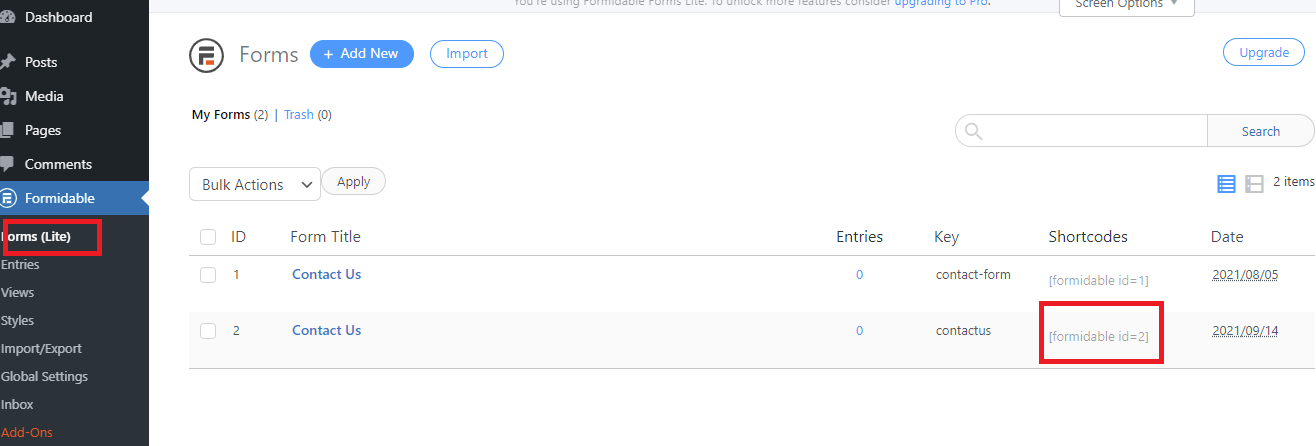
Vergessen Sie nicht, Ihre Änderungen zu veröffentlichen oder zu aktualisieren , nachdem Sie diesen Shortcode an einer beliebigen Stelle auf Ihrer Seite eingefügt haben.
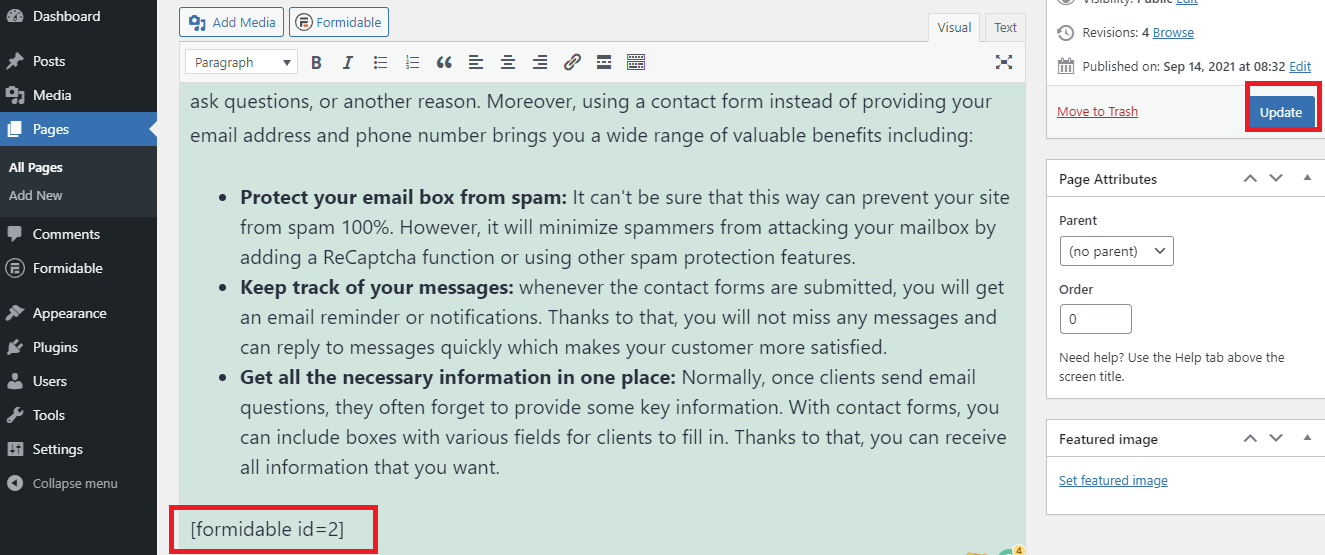
Und so sieht es aus!
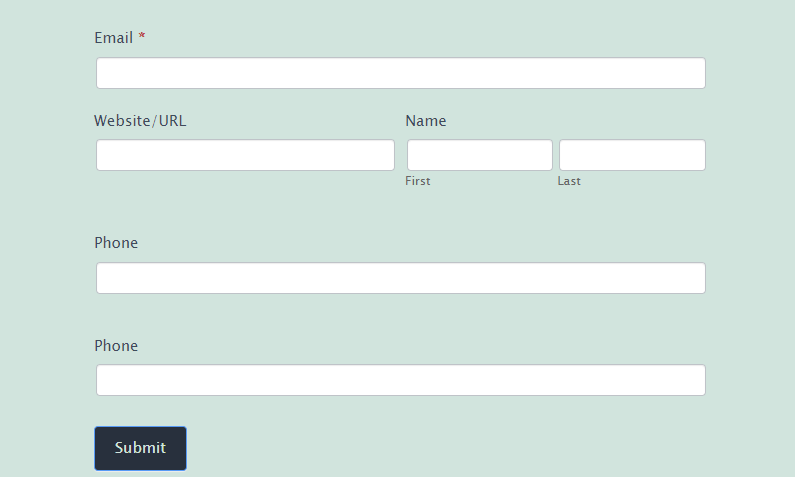
Abschließend
Wir haben Ihnen gerade eine Schritt-für-Schritt-Anleitung gegeben, die Ihnen hilft, die beiden einfachen Plugins zu verwenden, um ein Kontaktformular auf WordPress-Websites zu erstellen. Haben Sie sich bereits für Ihre bevorzugte Option entschieden? Wenn Sie sich immer noch nicht sicher sind, besuchen Sie den Vergleichsblog für Ninja Forms und Formidable Forms, um mehr über die Unterschiede zwischen diesen Plugins zu erfahren.
Wir hoffen, dass dieser Beitrag Ihnen einige hilfreiche Tipps gegeben hat, um schnell und einfach ein Kontaktformular auf Ihrer WordPress-Seite anzuzeigen. Wenn Sie bei der Verwendung dieser Plugins auf Probleme stoßen, teilen Sie uns dies bitte im Kommentarbereich unten mit. Wir helfen Ihnen, sobald wir können. Darüber hinaus gibt es noch weitere lohnende Alternativen, mit denen Sie eine Vielzahl von Formularen für Ihre Website erstellen können. Weitere Informationen finden Sie unter WordPress Form Builder-Plugin. Vergessen Sie nicht, sich auch die Liste fantastischer kostenloser WordPress-Themes auf unserer Website anzusehen.
